Spotify è una popolare piattaforma di streaming musicale che consente agli utenti di ascoltare le proprie canzoni e podcast preferiti su vari dispositivi. Ad alcune persone potrebbe piacere aggiungere Spotify Musica nell'app Video. Tuttavia, alcuni utenti potrebbero trovare la funzionalità video fonte di distrazione durante l'ascolto di musica sulla piattaforma. Se sei uno di loro, sei fortunato!
In questo articolo, ti mostreremo come spegnere Spotify video e riproduci musica in streaming senza distrazioni visive su dispositivi mobili e desktop. Quindi, iniziamo e godiamoci un'esperienza audio ininterrotta Spotify.
Guida ai contenuti Parte 1. Cosa sono Spotify Video?Parte 2. Come spegnere Spotify Video [Andriod/iOS]Parte 3. Come spegnere Spotify Video [Lettore desktop/Web]Parte 4. Cosa fare se non riesci a spegnere Spotify Video?Parte 5. Il modo migliore per ascoltare Spotify CanzoniParte 6. Domande frequenti sulla disattivazione Spotify VideoParte 7. Per riassumere il tutto
Spotify i video si riferiscono a una funzionalità del file Spotify piattaforma che visualizza contenuti video in formato breve mentre un utente ascolta musica in streaming. Questa funzionalità consente agli utenti di guardare video musicali, filmati dietro le quinte e altri tipi di contenuti video mentre ascoltano le loro canzoni preferite. La funzione video è disponibile sia sulla versione mobile che su quella desktop Spotify app.
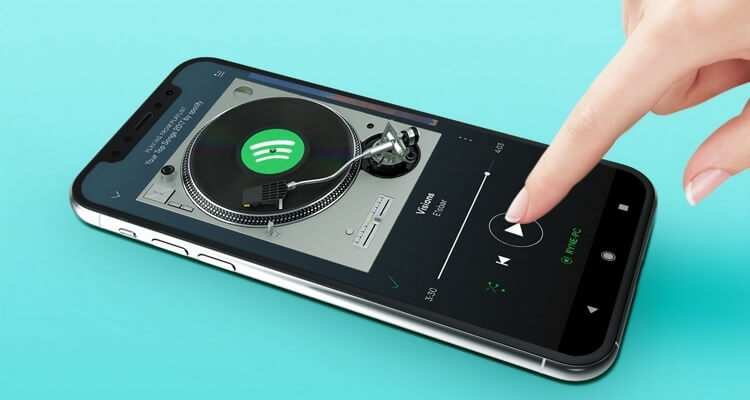
Vale la pena notare che la funzionalità video è facoltativa e gli utenti possono farlo spegnilo se preferiscono ascoltare musica in streaming senza distrazioni visive. Inoltre, la disponibilità di contenuti video su Spotify può variare in base alla regione e al dispositivo, poiché non tutti i brani e gli album hanno contenuti video corrispondenti.
Come abbiamo imparato Spotify offre anche una selezione di video musicali. Questi video sono disponibili gratuitamente e sono accessibili all'interno del Spotify app. Gli utenti possono sfogliare i video per genere, popolarità e altro oppure cercare video specifici. Con il Spotify Grazie alla funzionalità Video, gli utenti possono godersi un aspetto aggiuntivo della loro musica preferita, oltre al computer, al cellulare, al tablet o alla TV. Ma ci sono diversi motivi per cui qualcuno potrebbe voler disattivare la funzionalità video Spotify:
Come abbiamo detto in precedenza, alcune persone potrebbero preferire ascoltare musica senza immagini, trovare video che distraggono o avere dati o larghezza di banda limitati. Inoltre, la disattivazione dei video può anche far risparmiare la durata della batteria sui dispositivi mobili. Spotify consente agli utenti di attivare e disattivare la funzionalità video nelle impostazioni dell'app. In questa parte parleremo di come disattivare il Spotify Funzionalità video in Spotify su dispositivi Android e iOS:
Android:
iOS:
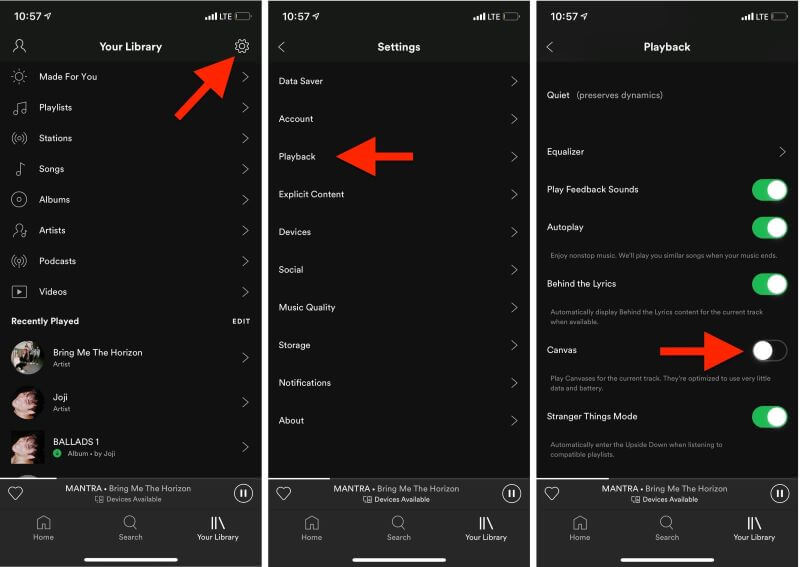
. Spotify l'app desktop e il web player offrono inoltre agli utenti due modi diversi per accedere alla piattaforma di streaming musicale. Il web player è accessibile tramite qualsiasi browser web ed è disponibile senza la necessità di installare software. D'altro canto, l'app desktop è un programma software separato per Windows o macOS che offre funzionalità avanzate come la modalità offline e controlli di riproduzione avanzati. Entrambe le versioni consentono agli utenti di riprodurre musica, creare e gestire playlist e accedere ad altre funzionalità di Spotify. Ecco come disattivare il video in Spotify app desktop e lettore web:
Applicazione desktop:
Deseleziona la casella accanto a "Video musicali"
Lettore web:
Se non riesci a spegnerlo Spotify video, ecco alcune cose che puoi provare:
1. Assicurati che il tuo dispositivo sia aggiornato con gli ultimi aggiornamenti software e app per Spotify.
2. Disconnettiti da Internet e prova a spegnere Spotify nuovamente.
3. Utilizzare il Spotify app desktop invece dell'app mobile per controllare la riproduzione.
4. Se il problema persiste, contattare Spotify supporto per ulteriore assistenza.
5. Inoltre, puoi anche provare a riavviare il dispositivo o a contattare il tuo fornitore di servizi Internet.
DumpMedia Spotify Music Converter è uno strumento software che ti consente di scaricare e convertire Spotify musica per MP3, AAC, FLAC o WAV. È progettato per aiutare gli utenti a risparmiare Spotify musica sul proprio computer o dispositivo locale, in modo che possano riprodurla senza una connessione Internet o senza utilizzare il Spotify app. Il software è compatibile con entrambi Winsistemi operativi Windows e Mac.
Ecco alcune caratteristiche chiave di DumpMedia Spotify Music Converter:
Per utilizzare DumpMedia Spotify Music Converter, è necessario seguire questi passaggi:

3. Scegli il Spotify tracce che desideri convertire e seleziona il formato di output preferito, ad esempio MP3, WAV, FLAC, ecc.
4. Seleziona una cartella sul tuo computer in cui desideri salvare i file convertiti, scegliendo una cartella esistente o creandone una nuova.
5. Avvia il processo di conversione facendo clic sul pulsante "Converti".
6. Al termine della conversione, i file verranno salvati nella cartella designata e potranno essere trasferiti su altri dispositivi o riprodotti offline. Con DumpMedia Spotify Music Converter, puoi goderti il tuo preferito Spotify musica nel formato che meglio si adatta alle tue esigenze e preferenze.

Q1. Cosa sono Spotify video?
Spotify i video sono video musicali e video di performance dal vivo che possono essere riprodotti insieme ai brani sulla piattaforma.
Q2. La funzione video è disponibile su tutti Spotify piani?
No, la funzionalità video è disponibile solo per Spotify Utenti premium.
Q3. Posso guardare Spotify video offline?
No, Spotify i video possono essere trasmessi in streaming e guardati solo mentre hai una connessione Internet attiva.
Q4. Perché alcune canzoni non sono accompagnate da video Spotify?
Non tutte le canzoni sono attive Spotify hanno video di accompagnamento. Ciò può essere dovuto a restrizioni di licenza, alla disponibilità di video per determinati brani o semplicemente perché i video non sono stati ancora aggiunti alla piattaforma.
Q5. Come si attiva la disattivazione dei video Spotify influiscono sulle prestazioni dell'app?
Disattivazione dei video Spotify può migliorare le prestazioni dell'app, poiché riduce la quantità di dati che devono essere caricati ed elaborati. Ciò può portare a tempi di caricamento delle app più rapidi e a una migliore durata della batteria.
Q6. Posso disattivare i video per brani o playlist specifici su Spotify?
No, puoi disattivare i video a livello globale solo nel Spotify impostazioni dell'app e non per brani o playlist specifici.
In conclusione, spegnersi Spotify i video possono essere realizzati in diversi modi, a seconda della piattaforma che stai utilizzando. Se stai utilizzando il Spotify app su un dispositivo Android o iOS, puoi disattivare i video accedendo alle impostazioni dell'app e disabilitando l'opzione "Mostra video". Sull'app desktop e sul web player, i video possono essere disattivati selezionando "Preferenze" o "Impostazioni" e disabilitando l'opzione "Consenti video".
Inoltre, se non vuoi guardare video durante l'ascolto Spotify musica, puoi semplicemente chiudere il video o ridurre a icona la finestra del video. Spegnendo Spotify video, puoi goderti un'esperienza audio ininterrotta e risparmiare sull'utilizzo dei dati.
Infine, puoi anche usare DumpMedia Spotify Music Converter per catturare i tuoi brani preferiti Spotify. Ottieni lo strumento oggi!
